調整列印頭位置
列印頭校準校正列印頭的安裝位置並改善色彩和線條的偏差。
執行列印頭校準的步驟如下:
 注釋
注釋
- 如果從安裝光碟安裝軟體時正在調整列印頭位置,從步驟3開始操作。
 列印頭校準(Print Head Alignment)
列印頭校準(Print Head Alignment)
按一下列印頭校準(Print Head Alignment)
列印頭校準(Print Head Alignment)對話方塊開啟。
在印表機中載入紙張
在後端托盤中載入2張A4大小的一般紙張或Letter大小的紙張。
執行列印頭校準
確保印表機已開啟並按一下開始(Start)。
按照訊息指示操作。 重要事項
重要事項- 請勿在列印過程中開啟上蓋;否則,列印將停止。
檢查列印的圖案
在各輸入欄位中輸入列印圖案中具有最不顯著條紋或條帶的圖案號碼。
按一下預覽中的相關圖案也可以將號碼自動輸入至輸入欄位中。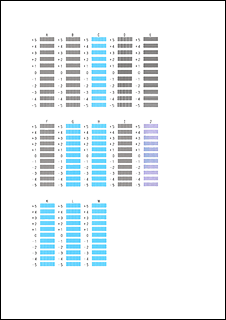
完成輸入後,按一下確定(OK)。
 注釋
注釋- 如果圖案不一致,請選擇具有最不顯著豎直條紋的圖案。
(A) 豎直條紋較不顯著
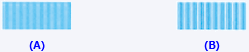
(B) 豎直條紋較為顯著 - 如果圖案不一致,請選擇具有最不顯著水平條帶的圖案。
(A) 水平條帶較不顯著

(B) 水平條帶較為顯著
- 如果圖案不一致,請選擇具有最不顯著豎直條紋的圖案。
確認顯示的訊息並按一下確定(OK)
將列印第二個圖案。
 重要事項
重要事項- 請勿在列印過程中開啟上蓋;否則,列印將停止。
檢查列印的圖案
在各輸入欄位中輸入列印圖案中具有最不顯著條帶的圖案號碼。
按一下預覽中的相關圖案也可以將號碼自動輸入至輸入欄位中。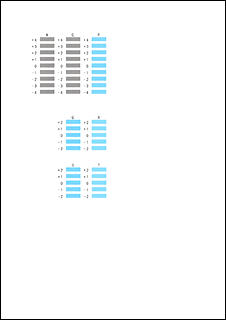
完成輸入後,按一下確定(OK)。
 注釋
注釋- 如果圖案不一致,請選擇具有最不顯著水平條帶的圖案。
(A) 水平條帶較不顯著

(B) 水平條帶較為顯著
- 如果圖案不一致,請選擇具有最不顯著水平條帶的圖案。
完成列印頭位置調整
按一下確定(OK)。
列印頭位置調整完成。
 注釋
注釋
- 要列印並檢查目前設定,請開啟列印頭校準(Print Head Alignment)對話方塊並按一下列印校準值(Print Alignment Value)。

